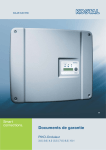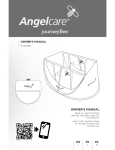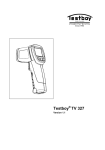Download BDA Smartinterface (OS X) Mac
Transcript
Manuel d’utilisation Smartinterface USB (OS X) Manuel d’utilisation - Smartinterface USB (OS X) - MAC Pour pouvoir utiliser la Smartinterface avec le système d‘exploitation Apple, vous devez installer un pilote supplémentaire. Avant de connecter l‘interface USB à un port USB libre de votre ordinateur, procédez à l’installation suivante. Vous pouvez télécharger le pilote et le logiciel sous le lien suivant : http://www.smartinterface.de. Avant de brancher votre interface USB à un port USB libre de votre ordinateur, vous devez d‘abord terminer l‘installation suivante. Veillez à quitter le logiciel de lecture avant l’installation du pilote USB. Rev. 2.0.2 www.smartinterface.de · [email protected] 1 Smartinterface USB OS X (MAC) 1.0 Chargez le pilote depuis la page web. (L’ordinateur de plongée N’est PAS encore connecté) 1.1 Tenez compte selon le type d’ordinateur de l’OS X ou de l’OS X (Intel). Rev. 2.0.2 www.smartinterface.de · [email protected] 2 Smartinterface USB OS X (MAC) 1.2 Après le téléchargement, l’image s’ouvre, double-cliquez sur le paquet. 1.3 Confirmez cette étape en cliquant sur poursuivre. Rev. 2.0.2 www.smartinterface.de · [email protected] 3 Smartinterface USB OS X (MAC) 1.4 Confirmez cette étape en cliquant sur poursuivre. 1.5 Actionnez la touche « Installation ». Rev. 2.0.2 www.smartinterface.de · [email protected] 4 Smartinterface USB OS X (MAC) 1.6 Confirmez cette étape en cliquant sur poursuivre l’installation. (Entrez votre nom et votre mot de passe lorsque cela vous est demandé.) 1.7 L’installation est maintenant terminée, cliquez sur «Redémarrer». Rev. 2.0.2 www.smartinterface.de · [email protected] 5 Smartinterface USB OS X (MAC) 2.0 Après redémarrage, connectez la Smartinterface à votre ordinateur. (Ne connectez pas encore l’ordinateur de plongée!) 2.1 Passez maintenant à la configuration du système et cliquez sur Réseau. Rev. 2.0.2 www.smartinterface.de · [email protected] 6 Smartinterface USB OS X (MAC) 2.2 Cliquez sur le signe « Plus » de façon à pouvoir ajouter la nouvelle interface. 2.3 Sélectionnez la nouvelle connexion «USB < - > Serial» et cliquez sur «établir». Rev. 2.0.2 www.smartinterface.de · [email protected] 7 Smartinterface USB OS X (MAC) 2.4 La nouvelle interface est maintenant installée, appuyez pour finir sur «Appliquer». 2.5 Fermez la commande du système. (Ne connectez pas encore l’ordinateur de plongée!) Rev. 2.0.2 www.smartinterface.de · [email protected] 8 Smartinterface USB OS X (MAC) 1x 3sec. 3.0 Allumez l’ordinateur de plongée (OP), appuyez 3 secondes sur la touche «Mode». 1x 3.1 Appuyez une fois sur la touche «Mode». Rev. 2.0.2 www.smartinterface.de · [email protected] 9 Smartinterface USB OS X (MAC) 1x 3.2 Appuyez une fois sur la touche «Time». 1x 3.3 Appuyez une fois sur la touche «Mode». Rev. 2.0.2 www.smartinterface.de · [email protected] 10 Smartinterface USB OS X (MAC) 1x 3.4 Appuyez sur la touche «Plan». 1x 3.5 Appuyez à nouveau sur la touche «Mode». L’OP est maintenant en mode transmission! Rev. 2.0.2 www.smartinterface.de · [email protected] 11 Smartinterface USB OS X (MAC) 4.0 Raccordez l’Interface avec l’ordinateur de plongée. 4.1 Le connecteur est protégé contre les inversions de polarité. L’encliquetage se fait par un léger appui sur l’ordinateur de plongée. Rev. 2.0.2 www.smartinterface.de · [email protected] 12 Smartinterface USB OS X (MAC) Transmission de données Le Smartinterface est maintenant prêt à l’utilisation. Démarrez maintenant votre logiciel de lecture, par exemple Suunto Divemanager. Veillez à ce que l’ordinateur de plongée soit branché avant de lancer le logiciel de lecture. Après 5 minutes sans transmission de données, l’OP passe à nouveau en mode temps. Rev. 2.0.2 www.smartinterface.de · [email protected] 13 Sommaire 1.0 Chargez le pilote depuis la page web. (L’ordinateur de plongée N’est PAS encore connecté) 2 1.1 Tenez compte selon le type d’ordinateur de l’OS X ou de l’OS X (Intel). 2 1.2 Après le téléchargement, l’image s’ouvre, double-cliquez sur le paquet. 3 1.3 Confirmez cette étape en cliquant sur poursuivre. 3 1.4 Confirmez cette étape en cliquant sur poursuivre. 4 1.5 Actionnez la touche « Installation ». 4 1.6 Confirmez cette étape en cliquant sur poursuivre l’installation. (Entrez votre nom et votre mot de passe lorsque cela vous est demandé.) 1.7 L’installation est maintenant terminée, cliquez sur «Redémarrer». 5 5 2.0 Après redémarrage, connectez la Smartinterface à votre ordinateur. (Ne connectez pas encore l’ordinateur de plongée!) 6 2.1 Passez maintenant à la configuration du système et cliquez sur Réseau. 6 2.2 Cliquez sur le signe « Plus » de façon à pouvoir ajouter la nouvelle interface. 7 2.3 Sélectionnez la nouvelle connexion «USD < - > Serial» et cliquez sur «établir». 7 2.4 La nouvelle interface est maintenant installée, appuyez pour finir sur «Appliquer». 8 2.5 Fermez la commande du système. (Ne connectez pas encore l’ordinateur de plongée!) 8 3.0 Allumez l’ordinateur de plongée (OP), appuyez 3 secondes sur la touche «Mode». 9 3.1 Appuyez une fois sur la touche «Mode». 9 3.2 Appuyez une fois sur la touche «Time». 10 3.3 Appuyez une fois sur la touche «Mode». 10 3.4 Appuyez sur la touche «Plan». 11 4.0 Raccordez l’Interface avec l’ordinateur de plongée. 12 4.1 Le connecteur est protégé contre les inversions de polarité. L’encliquetage se fait par un léger appui sur l’ordinateur de plongée. Rev. 2.0.2 www.smartinterface.de · [email protected] 12 14 Mentions légales Technisches Büro Kühnhold Ehestorfer Weg 155 21075 Hamburg http://www.smartinterface.de · [email protected] Copyright L‘ensemble des illustrations et des textes de ce manuel d‘utilisation ainsi que le manuel lui-même sont protégés par les droits de la propriété intellectuelle. Toute réutilisation requiert l‘accord écrit de www. smartinterface.de. Droit de la propriété intellectuelle et du marquage L‘ensemble des marques et labels cités dans la description et éventuellement protégés par des tiers sont soumis, sans limitation, aux dispositions du droit relatif au marquage respectivement valable et aux droits de la propriété des propriétaires enregistrés respectifs. La simple citation ne permet pas de conclure qu‘un label n‘est pas protégé par les droits de tiers ! Les noms de marques et les labels utilisés dans cette documentation sont la propriété du propriétaire respectif des droits et ne sont utilisés qu‘à des fins de description. Exclusion de responsabilité Les appareils, outils et Interfaces ont été testés de manière exhaustive avant la livraison. Le raccordement, l‘utilisation et l‘opération se font à vos propres risques. Nous n‘endossons aucune responsabilité en cas d‘éventuel dommage, de perte de données ou de perméabilité. Recyclage Union européenne – Informations relatives à l‘élimination : ce symbole indique que ce produit doit être éliminé conformément aux prescriptions légales en vigueur et séparé des déchets domestiques. En vue de son élimination, apportez le produit dans un site de collecte officiel. Dans certains sites de collecte, vous pouvez déposer des produits gratuitement. Le tri et le recyclage permettent de protéger les réserves de matières premières et garantissent le respect de toutes les dispositions relatives à la protection de la santé et de l‘environnement dans le cadre du recyclage. WEEE-Reg.-Nr. DE82497460 Rev. 2.0.2 www.smartinterface.de · [email protected] 15